Het efficiënt evalueren van gegevens is niet alleen essentieel, maar kan ook veel tijd besparen. Een veelvoorkomende uitdaging in Excel is het omzetten van rijen naar kolommen en vice versa. Deze handleiding laat zien hoe je met de "Transponeren"-functie precies dat bereikt, om je gegevens aantrekkelijk te presenteren en gemakkelijker te analyseren.
Belangrijkste inzichten
- De "Transponeren"-functie maakt het mogelijk om data van rijen naar kolommen en vice versa over te nemen.
- Aan de hand van een praktisch voorbeeld leer je hoe je omzetgegevens efficiënt herstructureert.
- Het gebruik van getransponeerde gegevens vergemakkelijkt de analyse en weergave van informatie.
Stapsgewijze handleiding
Stap 1: Gegevens selecteren
Om te beginnen moet je de gegevens selecteren die je wilt transponeren. In ons voorbeeld gaat het om een omzetlijst waarin de maanden in de rijen staan en de jaren in de kolommen.
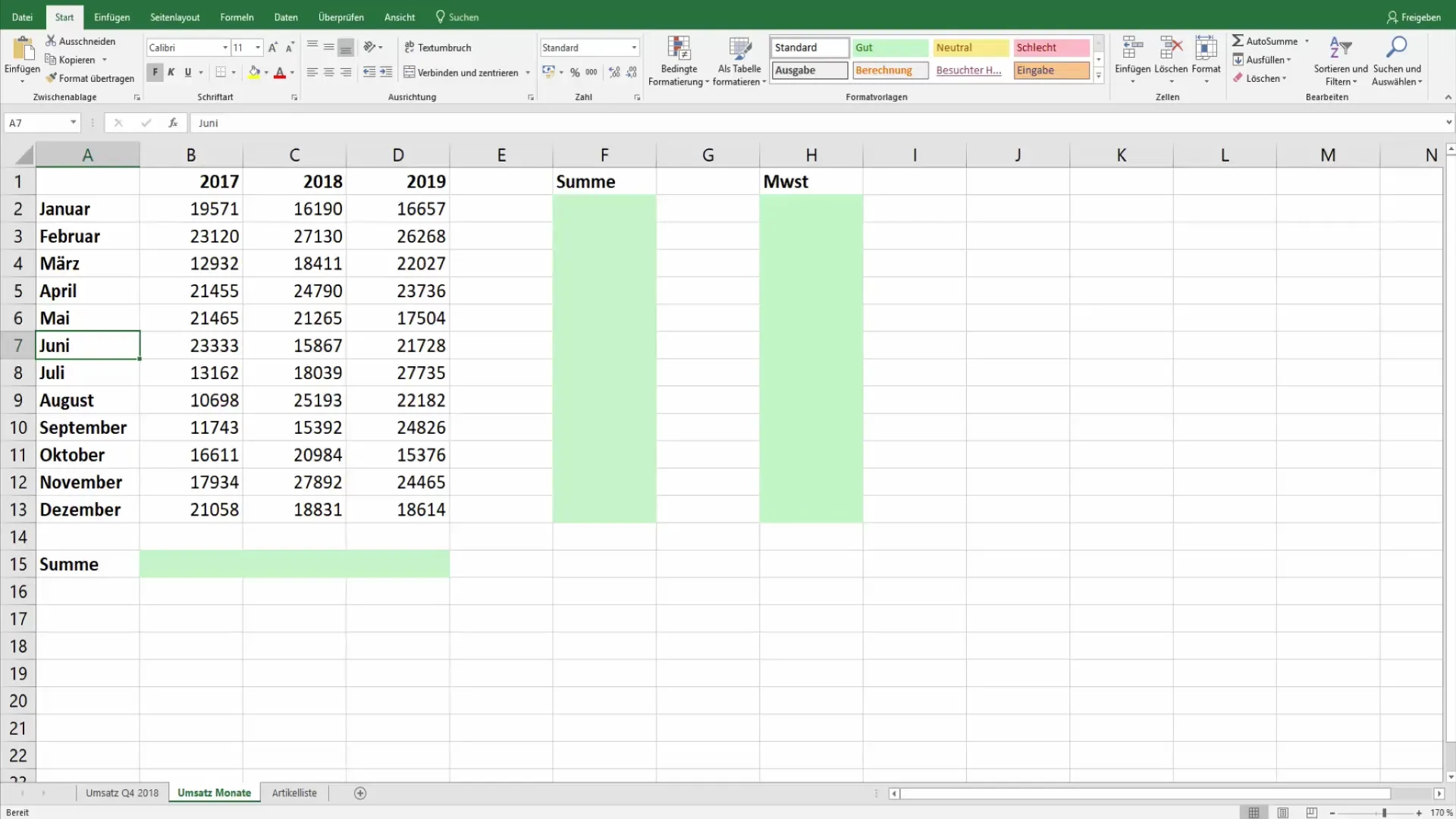
Stap 2: Gegevens kopiëren
Nadat je de relevante velden hebt gemarkeerd, klik je op "Kopiëren". Dit kun je doen via het menu of met de sneltoets Ctrl + C.
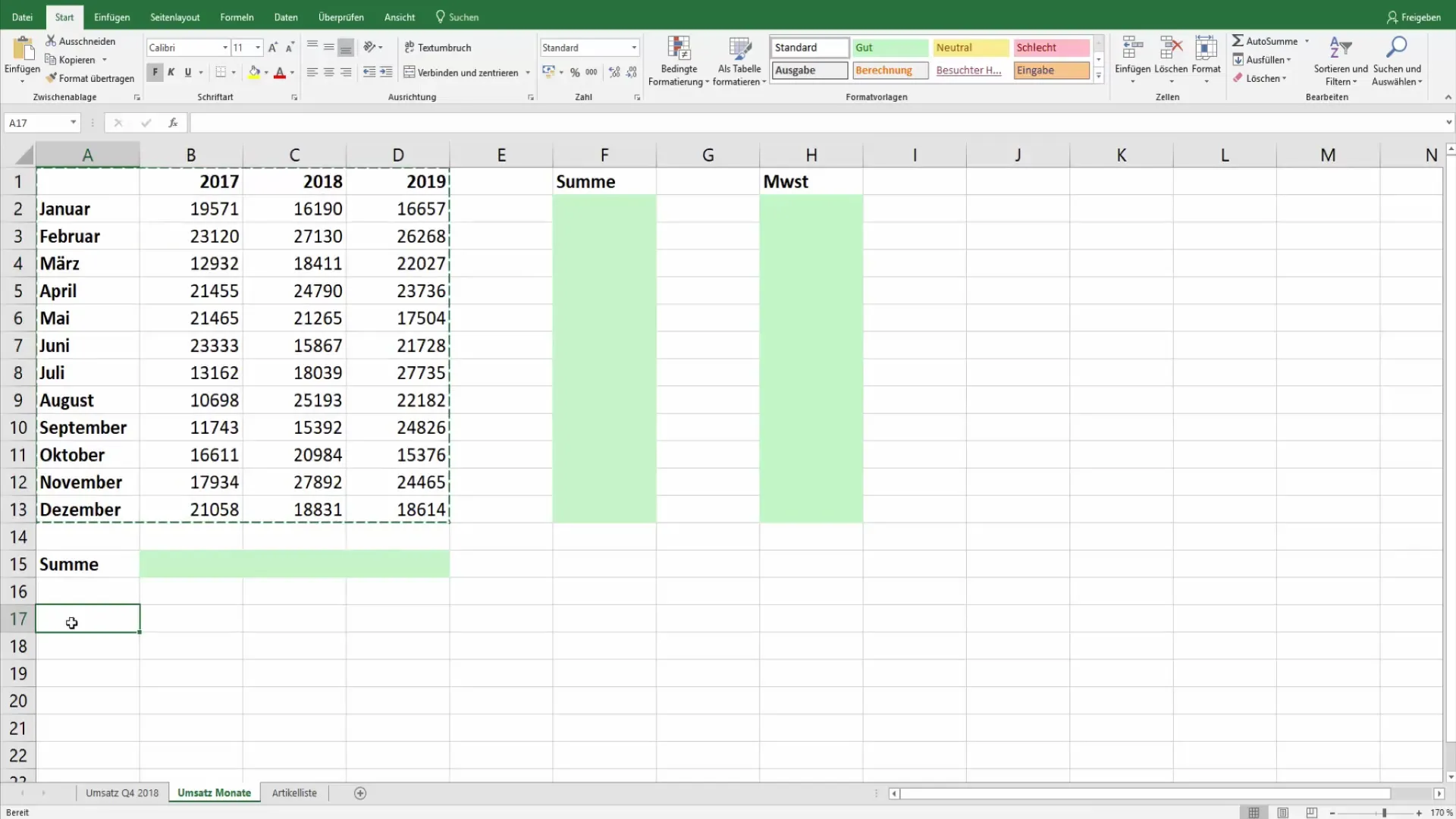
Stap 3: Bestemming selecteren
Kies nu een leeg gebied op je werkblad waar je de getransponeerde gegevens wilt invoegen. Dit kan onder of naast de originele gegevens zijn, afhankelijk van hoe je de overzichtelijkheid wilt behouden.
Stap 4: Invoegen van de getransponeerde gegevens
Plaats de cursor op de gewenste plek en klik met de rechtermuisknop. Er opent zich een contextmenu waarin je de invoegopties vindt. Kies de optie "Transponeren".
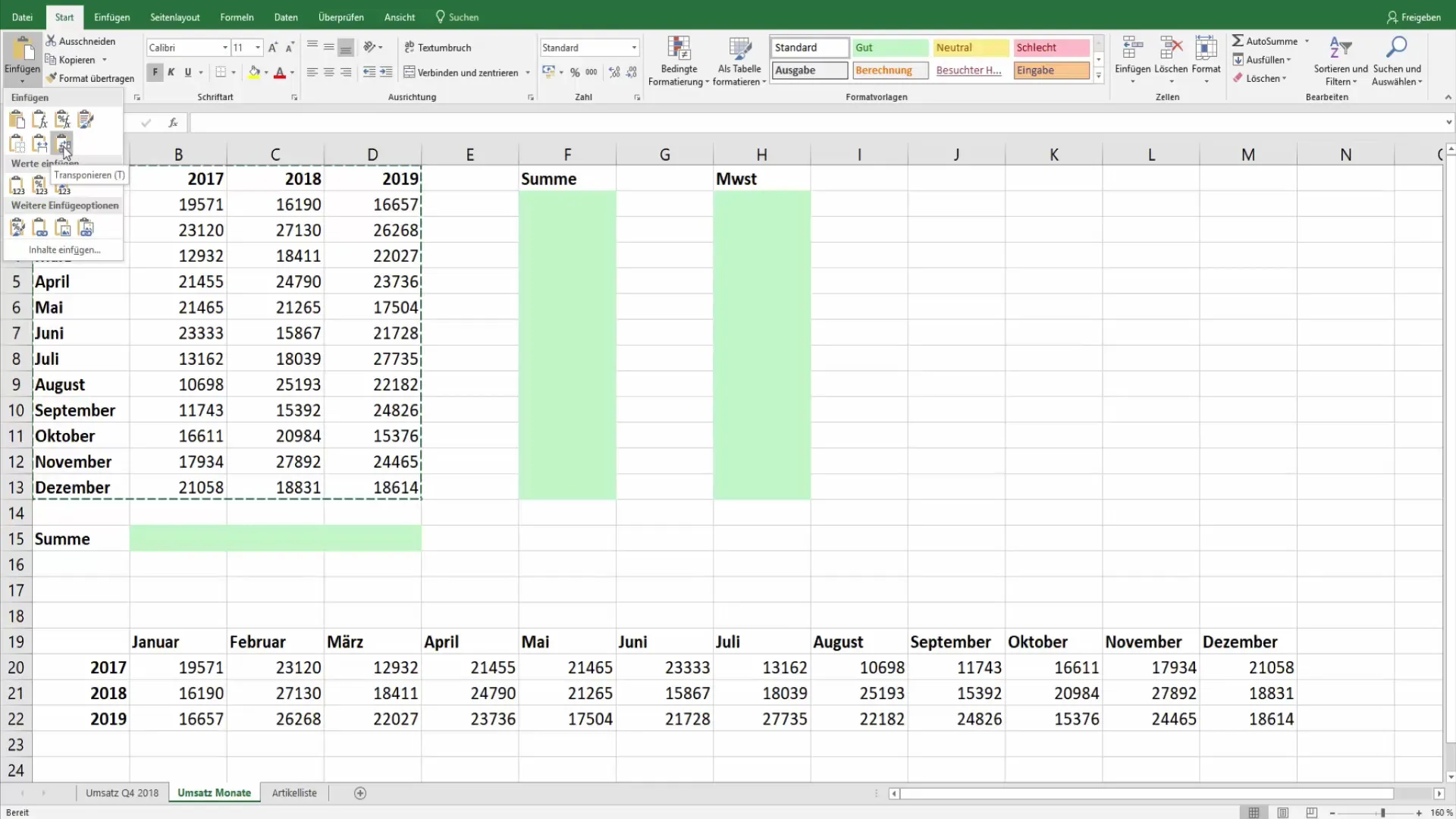
Stap 5: Controleren van de resultaatgegevens
Nadat je hebt ingevoegd, kun je het resultaat vergelijken. Controleer of de gegevens correct zijn verdeeld over de maanden en jaren. Je zou nu voor een goed gestructureerde lijst moeten staan, waarbij de maanden als kolommen en de jaren als rijen worden weergegeven.
Stap 6: Totaalsommen berekenen
Nu je de gegevens succesvol hebt getransponeerd, kun je de totalen voor elk jaar op een eenvoudige manier op een nieuwe manier weergeven. Op deze manier krijg je waardevolle informatie in één oogopslag.
Stap 7: Analyse van de gegevens
Gebruik de opnieuw gestructureerde gegevens voor analyses. Vergelijk de omzet van de maanden om te zien waar er mogelijk verbeteringen of dalingen zijn opgetreden.
Samenvatting
Het transponeren van gegevens in Excel is een eenvoudige, maar uiterst nuttige functie. Het stelt je in staat om een opgeruimd overzicht te creëren, waardoor het vergelijken en analyseren van je gegevens aanzienlijk wordt vereenvoudigd.
Veelgestelde vragen
Hoe werkt de functie "Transponeren" in Excel?De functie "Transponeren" zet rijen om in kolommen en vice versa. Je markeert de gewenste gegevens, kopieert ze en kiest de invoegoptie "Transponeren".
Welk probleem lost het transponeren van gegevens op?Transponeren helpt om gegevens zo te structureren dat ze overzichtelijker en gemakkelijker te analyseren zijn.
Zijn er specifieke situaties waarin transponeren bijzonder nuttig is?Ja, vooral bij lange reeksen gegevens of bij het vergelijken van tijdsperioden is transponeren zeer effectief.


